Apple Watch vil ikke oprette forbindelse til iPhone? 6 fungerende rettelser
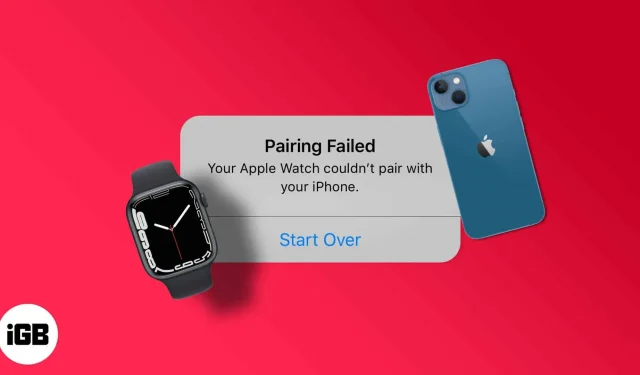
Jeg forsøger at forbinde Apple Watch til iPhone, men alle anstrengelser er forgæves. Heldigvis er dette højst sandsynligt et softwareproblem, og vi kan løse det med nogle tweaks og hacks. Følg trinene for at løse problemet med dit Apple Watch, der ikke parrer med iPhone.
- Er Apple Watch kompatibelt med iPhone?
- Slå Bluetooth til og fra
- Sluk Wi-Fi og Cellular på dit Apple Watch.
- Genstart dit Apple Watch og iPhone.
- Se efter softwareopdateringer på begge enheder.
- Nulstil netværksindstillinger på din iPhone
- Nulstil dit Apple Watch
Før du starter:
- Dit Apple Watch og iPhone skal være inden for 30 meter.
- Flytilstand skal være deaktiveret på begge enheder.
- Bluetooth skal være aktiveret på din iPhone.
1. Er Apple Watch kompatibelt med iPhone?
Ikke alle Apple Watches er kompatible med alle iPhones. Der er visse begrænsninger, så tjek kompatibilitetslisten nedenfor.
- Apple Watch Series 1 og 2 – Kompatibel med iPhone 5 og nyere.
- Apple Watch Series 3 og 4 – Kræver iPhone 5s eller nyere.
- 4 Series LTE-version – Kompatibel med iPhone 6 eller nyere.
- Apple Watch Series 5, 6 og 7 – Kompatibel med iPhone 6s eller nyere.
2. Slå Bluetooth til og fra.
Nogle gange kunne fejlen bag problemet løses ved blot at slå Bluetooth fra og til.
Deaktiver Bluetooth på iPhone
- Åbn appen Indstillinger.
- Klik på Bluetooth.
- Sluk nu Bluetooth-kontakten.
Deaktiver Bluetooth Apple Watch
- Tryk på Digital Crown på startskærmen → Indstillinger.
- Gå til Bluetooth.
- Rul ned og deaktiver Bluetooth.
Vent et minut, og tænd for Bluetooth på iPhone og Apple Watch.
3. Sluk for Wi-Fi og Cellular på Apple Watch.
Deaktivering af Wi-Fi og Cellular (hvis relevant) vil tvinge dit Apple Watch til at parre med din iPhone, hvilket forhåbentlig vil løse problemet.
- Åbn appen Indstillinger på dit Apple Watch.
- Rul ned til WiFi og sluk det.
- Vend tilbage til den forrige menu, vælg “Mobil” og sluk den.
4. Genstart dit Apple Watch og iPhone.
Hvis de nævnte elementære tweaks ikke løser problemet, så prøv at nulstille begge Apple-enheder, da vi alle ved, at dette er den bedste måde at fejlfinde på. Du kan bruge denne detaljerede vejledning, hvis du ikke ved, hvordan du nulstiller iPhone.
Hvad angår genstart af Apple Watch,
- Tryk og hold sideknappen på dit Apple Watch nede, indtil der vises en prompt.
- Skub til højre for at slukke for strømmen.
- Tryk og hold tænd/sluk-knappen nede, indtil du ser Apple-logoet.
5. Se efter softwareopdateringer på begge enheder.
Efter genstart af begge enheder skal du tjekke for softwareopdateringer i indstillingerne. Apple udgiver normalt fejlrettelser med nye softwareopdateringer.
Desuden skal begge enheder være på en kompatibel version, dvs. hvis iPhone er på iOS 16, så skal uret være på watchOS 9. Ellers vil parring ikke være mulig. Så tjek og opdater
- iPhone
- Apple Watch
6. Nulstil netværksindstillinger på din iPhone
Det sletter især alle WiFi-adgangskoder og andre forbindelsesoplysninger, der er gemt på din enhed, og returnerer standardindstillingerne. Så selvom dette kan løse problemet, kan du miste nogle adgangskoder. Nu hvor du er blevet advaret, lad os fortsætte.
- Gå til appen Indstillinger.
- Åbn Generelle indstillinger.
- Vælg Overfør eller Nulstil iPhone.
- Klik på Nulstil og nulstil netværksindstillinger.
- Bekræft og vent på genstart.
7. Nulstil dit Apple Watch.
Hvis problemet fortsætter, skal der være noget galt med serveren, og du skal nulstille dit Apple Watch og gentilslutte det til din iPhone. Du kan følge denne artikel for at nulstille dit Apple Watch.
bundlinie
Efter at have læst denne artikel ville parringsproblemet med Apple Watch sandsynligvis være blevet løst. Hvis ikke, skriv os en anmodning i kommentarfeltet; vi vil gøre vores bedste for at hjælpe dig.



Skriv et svar